Está precisando ter um controle mais rígido do tempo que seus filhos usam o computador? Então instale a ferramenta de controle parental TIMEKPR no Ubuntu e resolva seu problema.
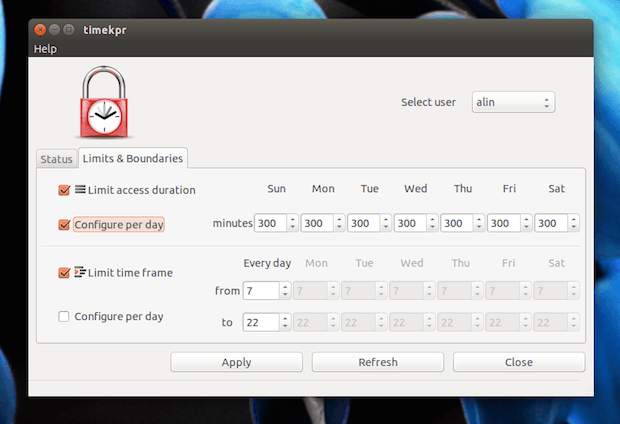
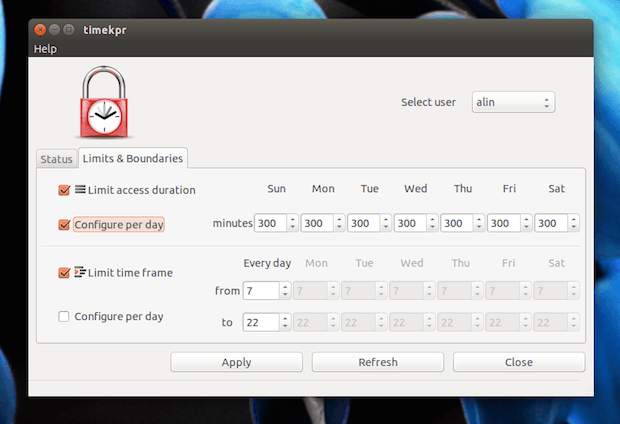
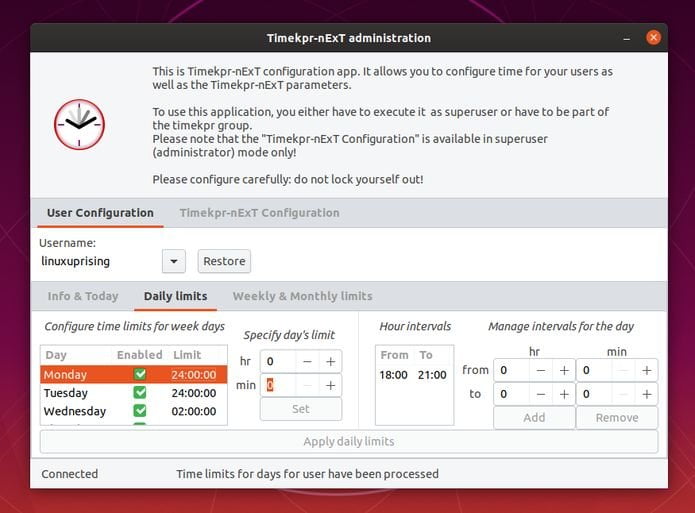
Quando se trata de tecnologia, garantir a segurança e o bem-estar dos nossos filhos é uma prioridade para muitos pais. Com o mundo digital se expandindo a cada dia, o controle parental no Android se tornou uma ferramenta essencial para ajudar a gerenciar o tempo de tela das crianças e garantir que elas estejam seguras online. O Google tem trabalhado para tornar esses controles mais personalizáveis e acessíveis, e eu estou aqui para guiá-lo através das novidades e como elas podem beneficiar sua família.
Primeiramente, o Google fez uma grande mudança ao consolidar todas as ferramentas de rastreamento de tempo de tela do Family Link em uma única aba. Isso significa que agora é mais fácil para os pais terem uma visão geral do uso do dispositivo pelos seus filhos, sem ter que navegar por várias seções do aplicativo. Essa mudança veio em resposta à necessidade de um controle mais detalhado durante o aprendizado remoto, permitindo que os pais vejam exatamente quais aplicativos seus filhos estão usando.
Além disso, a aba de Controles foi aprimorada com botões diretos para aprovar downloads de aplicativos, bloquear sites específicos e ajustar configurações de dados. Isso é especialmente útil para famílias com mais de um filho, pois um novo recurso permite alternar entre os perfis dos filhos facilmente, sem sair da página em que estão.
O modo ‘Hora da Escola’ é talvez a adição mais significativa. Ele permite que os pais configurem blocos de tempo recorrentes, como durante as horas escolares, limitando a funcionalidade do telefone e silenciando notificações. Apenas aplicativos específicos, escolhidos pelos pais, podem ser usados, garantindo que as crianças se concentrem nos estudos. Além disso, em breve os pais poderão limitar as chamadas e mensagens dos filhos apenas a contatos específicos, adicionando uma camada extra de segurança.
Com essas atualizações, o Google está tornando o controle parental no Android mais intuitivo e adaptável às necessidades de cada família. Seja consolidando ferramentas de tempo de tela, facilitando a gestão de múltiplos perfis ou introduzindo modos focados na educação, está claro que a segurança e o bem-estar das crianças no ambiente digital são prioridades. Essas mudanças são um passo positivo para ajudar os pais a manterem seus filhos seguros online, ao mesmo tempo em que permitem que eles explorem e aprendam com a tecnologia.
Fonte: Lifehacker
O One UI 7 traz melhorias significativas em controles parentais, permitindo que os pais bloqueiem conteúdo explícito em dispositivos Samsung. Essa nova versão, lançada com a série Galaxy S25, é uma resposta às crescentes preocupações sobre a segurança online das crianças.
Com recursos que permitem gerenciar o acesso a conteúdo por meio do Samsung Internet e da Galaxy Store, os pais agora têm mais ferramentas à disposição para garantir uma navegação segura para seus filhos.
Com o lançamento do One UI 7, a Samsung trouxe melhorias significativas nos controles parentais, permitindo que os pais gerenciem melhor o acesso de seus filhos a conteúdos online. Uma das principais inovações é a capacidade de bloquear sites que contenham material sexualmente explícito e violento através do aplicativo Samsung Internet. Essa funcionalidade é crucial para garantir uma experiência de navegação mais segura para as crianças.
Além disso, os pais agora podem definir um filtro de conteúdo que limita o que seus filhos podem acessar. Embora a Samsung reconheça que é impossível bloquear todos os sites impróprios devido à vasta quantidade de conteúdo disponível na internet, essa nova ferramenta oferece uma camada extra de proteção.
Outra adição valiosa é a possibilidade de ajustar a classificação máxima permitida para aplicativos e jogos baixados da Galaxy Store. Isso significa que os pais podem garantir que seus filhos só tenham acesso a conteúdos adequados para suas idades, definindo limites que variam de “todas as idades” a “18+”. Essa flexibilidade é essencial para que os pais possam adaptar as restrições de acordo com a maturidade e as necessidades de seus filhos.
Essas melhorias nos controles parentais não apenas ajudam a proteger as crianças de conteúdos prejudiciais, mas também oferecem aos pais a paz de espírito necessária para permitir que seus filhos explorem o mundo digital de forma mais segura. A configuração dessas opções é simples e pode ser feita através das configurações de Bem-Estar Digital e Controles Parentais no dispositivo Galaxy, tornando o processo acessível mesmo para aqueles que não são tão familiarizados com tecnologia.
Configurar as restrições de conteúdo no One UI 7 é um processo fácil e intuitivo, permitindo que os pais tenham controle total sobre o que seus filhos podem acessar em seus dispositivos Samsung. Para começar, siga estas etapas simples:
Essas configurações não apenas garantem uma navegação mais segura, mas também permitem que os pais se sintam mais seguros ao permitir que seus filhos usem a tecnologia. Lembre-se de revisar essas configurações regularmente e ajustá-las conforme seus filhos crescem e suas necessidades mudam.
O One UI 7 se destaca por suas melhorias significativas nos controles parentais, oferecendo aos pais as ferramentas necessárias para garantir uma navegação segura para seus filhos.
Com a capacidade de bloquear conteúdos explícitos e ajustar as classificações de idade para aplicativos e jogos, os responsáveis podem ter mais tranquilidade ao permitir que seus filhos explorem o mundo digital.
A configuração dessas restrições é simples e acessível, permitindo que qualquer pai ou responsável possa adaptar as opções de acordo com as necessidades de seus filhos.
Ao utilizar essas funcionalidades, os pais não apenas protegem as crianças de conteúdos inadequados, mas também promovem um ambiente mais seguro para o uso da tecnologia.
À medida que a tecnologia avança, é essencial que os pais se mantenham informados sobre as ferramentas disponíveis para proteger seus filhos online.
O One UI 7 é um passo importante nessa direção, proporcionando um controle eficaz sobre o que as crianças podem acessar e garantindo uma experiência digital mais saudável.
As principais melhorias incluem a capacidade de bloquear sites explicitamente impróprios e a opção de definir classificações de idade para aplicativos e jogos.
Você pode acessar as configurações através de ‘Configurações’ > ‘Bem-Estar Digital e Controles Parentais’ no seu dispositivo Galaxy.
Embora o One UI 7 permita bloquear muitos conteúdos impróprios, a Samsung reconhece que é impossível bloquear todos os sites devido à vasta quantidade de conteúdo na internet.
Você pode definir classificações como ‘todas as idades’, ’12+’, ’16+’ ou ’18+’ para controlar o que pode ser baixado da Galaxy Store.
Se seu filho tentar acessar um conteúdo bloqueado, ele receberá uma notificação informando que o acesso é restrito. Você pode revisar e ajustar as configurações conforme necessário.
Não, você pode revisar e alterar as configurações de controle parental sempre que necessário, garantindo que se adaptem às necessidades em evolução de seus filhos.